こんにちは!なおらんです。
ブログ初心者のモチベーションが下がる1つにGoogleアドセンスがなかなか合格できない事があります。
 なおらん
なおらん私もその1人でした。5回連続不合格した時はモチベーションがダダ滑りで、いったんアドセンスの事は忘れようと思ったわ。
今日は5回連続不合格を経験した中で4つのミスに気づき1つ1つ修正していき、6回目の申請で合格した過程を伝えようと思います。
アドセンス合格に苦戦しているかたのお力に少しでもなれる事を願っています。
- アドセンス連続不合格でもうなにしたらいいのかわからない
- モチベーションも上がらないからブログやめようかな
こんなふうに思ってる方の参考にしていただければと思います。。
1回目と2回目の不合格後にしたこと―プライバシーポリシーの設定ミスの修正

最初の申請は何も分からず、試しに申請したので不合格は覚悟していました。
記事数も10記事に満たなかったと思います。
記事数も少ないんだからしょうがないくらいに思って、10記事まで増やして2回目の申請をしました。
2回目の不合格からは何が原因なのかがわからないため、“アドセンス合格までにやったこと“という記事をかたっぱしから見ていきました。
プライバシーポリシーもお問い合わせもプロフィールも載せてるのになぜ?
途方に暮れている時でした。
ある日Twitterで『プライバシーポリシーを書いただけで設定してなかった』という投稿を見て、設定方法を調べなおしました。
こちらが参考にした記事です。
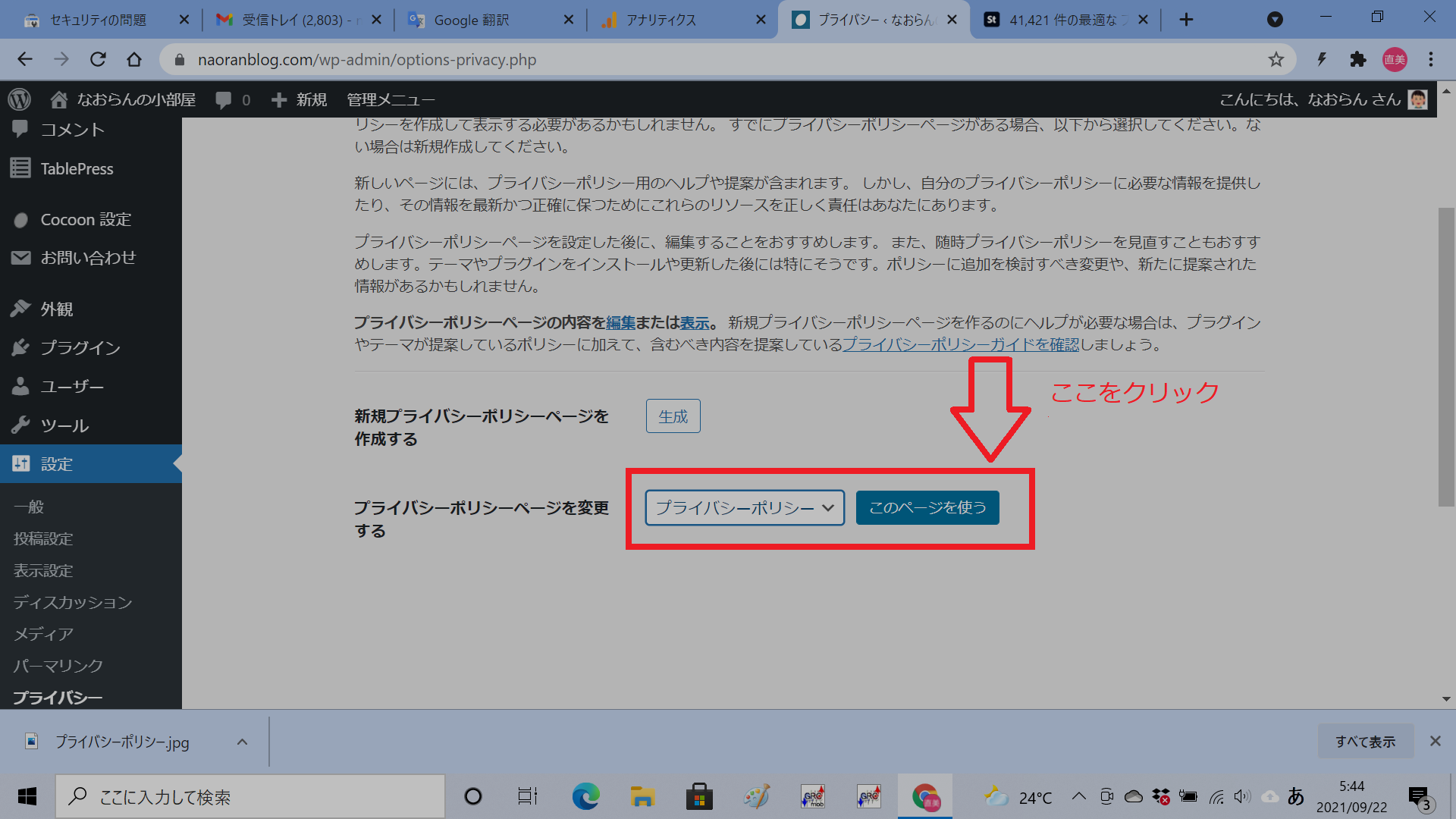
左の設定→プライバシー→上記の画面の赤枠を押して設定をする。
最後の設定をしていなかったのです。(;´д`)トホホ
最初のミスのクリアです。。
3回目の不合格後にしたこと―有用性の低いコンテンツを下書きへ戻す
不合格が3回目ともなると焦りも出てきます。
横文字が多く敬遠していたアドセンスのプログラムポリシーを読んでいくと、もしかしたらこれが引っかかっていたのかなと思う記事がありました。
いわゆる有用性の低いコンテンツとみなされているのではないかと思う記事を、下書きに戻して記事を減らして4回目の申請に挑みました。
ちなみに外した記事は自分の病気に関する記事(YMYL?)と、HIPHOPの動画で露出度の高い女性やタトゥーだらけの若者がたくさん出ていた記事と日記のような記事です。
(アドセンス合格後は復帰させています)
すると、ちょうど申請中にある記事に出会いハッと思いすぐ調べると、とんでもない事が発覚したのです。
4回目の申請中に発覚―間違った申請コードで申請していたミス
記事の質はともかく何かミスをしていないか毎日調べていたら次のような記事に出会いました。
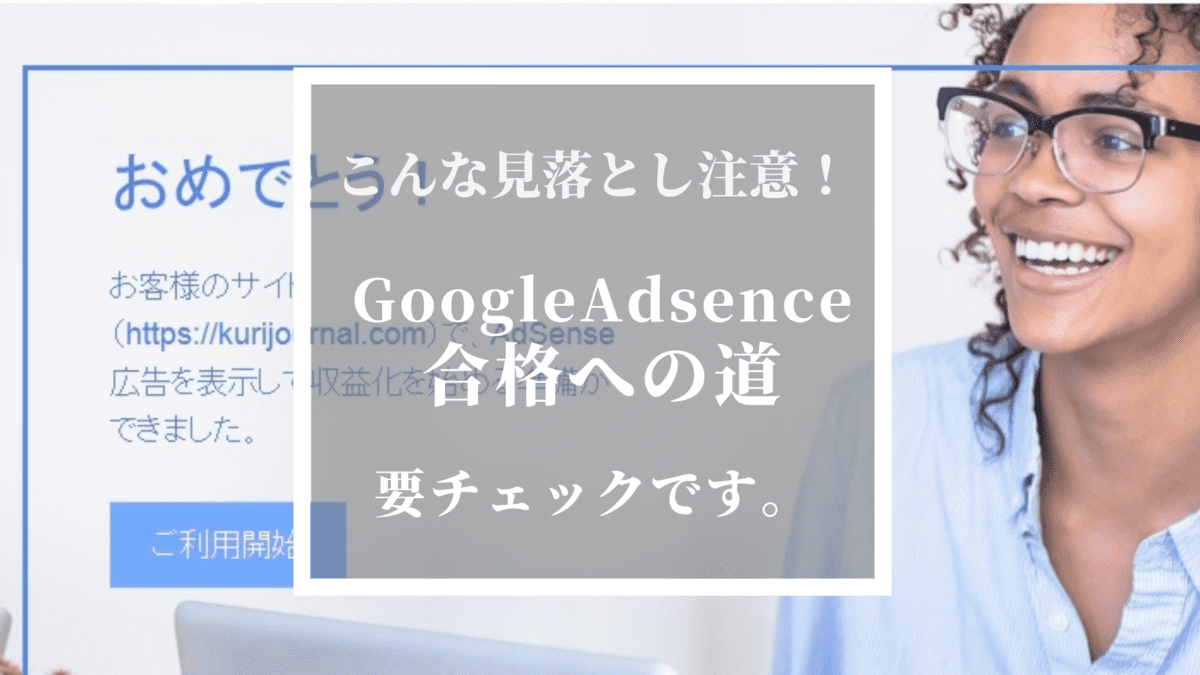
この記事の中に申請コードの1部が抜けていて、間違った申請コードで申請していたということが書かれていました。
もしかしたら私も?というわずかな希望を抱き確認してみると、、、
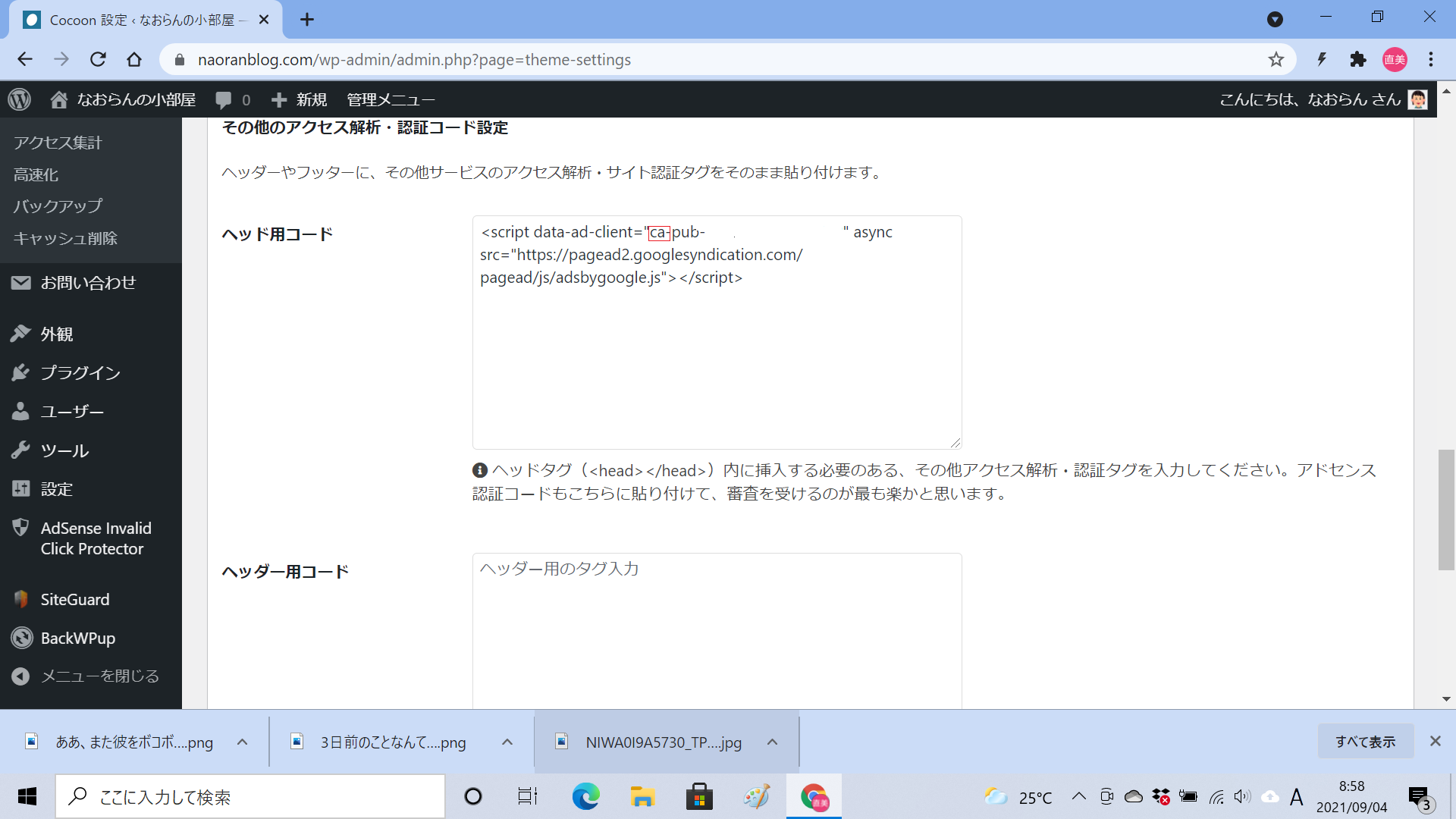
記事を書かれたかた同様pub-の前のca-がすっぽり抜けていたんです。
コピペして貼り付けていたのにです。
2つ目の重大なミスです。
これでは何度申請しても不合格は当たり前です。
申請中でしたが即直しました。
4回目の不合格は覚悟してましたが、大きな前進でした。
4回目の不合格後にしたこと―2つの申請コードで申請していたミスを修正
4回目の不合格を覚悟してたものの、今後どうしたらいいのかわからなくてTwitterでアドバイスを求めたところ、思いもよらない指摘をいただきました。
申請用コードが2つ?
こんなこと自分一人では気づくことができなかったことです。
3つ目のミスです。
この後、数回やり取りをして分かったことは、Site Kitというプラグインを入れてアドセンスを紐づけしていたのに、さらにheadタグにコードを入力してしまったことが原因のようでした。
以下コードがちゃんと1つかどうか確認する方法です。
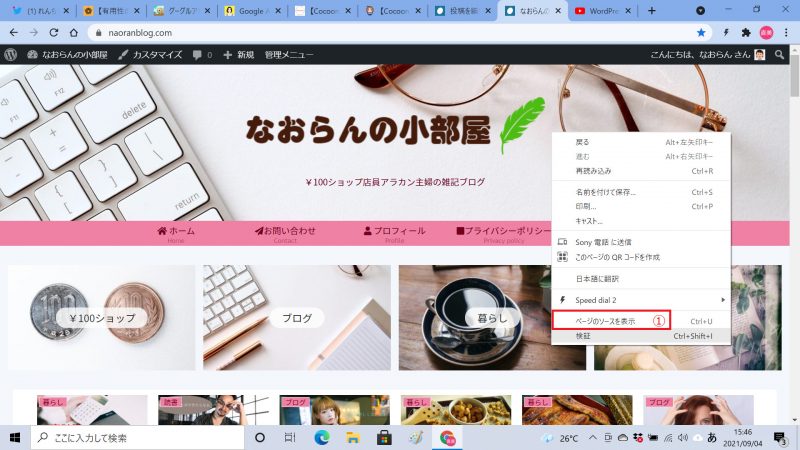
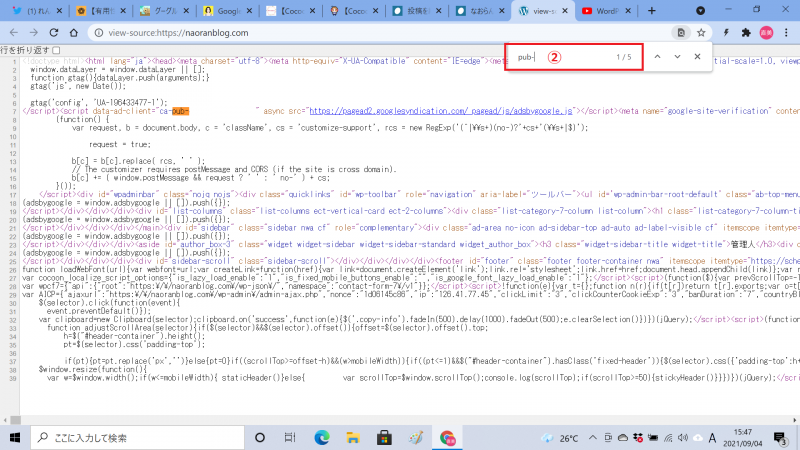
私は御指導していただいた通りSite kitを無効にして、申請コードを1つにすることが出来ました。
WordPressのダッシュボードからアドセンス画面にいくことはできなくなりましたが、GoogleやYahoo!の検索画面からアドセンスにログインすることができるので問題はありませんでした。
1つプラグインを減らせたことはラッキーだったかもしれません。
もちろんアドバイス通りヘッダーにプロフィールを入れ、フッターも同じ設定にし、サイドバーのプロフの下にナビゲーションメニューの設定もしました。
5回目の不合格後にしたこと―パーマリンクを変えてしまったミス―404エラーを削除申請
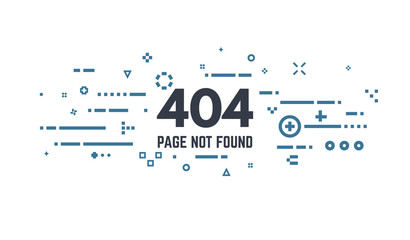
申請コードを1つにして5回目の申請をしたもののまたもや不合格でした。
もう天を仰ぐしかありません。
私の記事の質ではグーグル先生は許可してくれないのでしょうか?
しかしあきらめの悪い私はどこかに手がかりはないか再度調べました。
そこでまた1つの記事に出会いました。
その記事の中の以下の箇所に注目してください。
有用性の低いコンテンツと判定されるサイトの特徴として次のような事が多いのでご注意ください。
ココナラブログー引用
①すでに多くのブロガーによって書かれてしまっているネタを記事にしている
②自分の書きたいことだけを主張する日記型になっている
③検索ユーザーが使いにくいサイト設計になっている
④記事内に写真や画像がまったく使われていない
⑤記事内に外部リンクが貼られていない
⑥最低限必要な固定ページコンテンツが揃っていない
⑦検索インデックスに記事が登録されていない
①~⑥まではできる限りのことはやってきたつもり。
私は⑦に関しては全くの無頓着でした。
自分の記事がインデックス登録されているかどうかを調べる方法は以下の通りです。
site:自分のURLでグーグル検索することで確認できます。「https://」を抜かして、URLの部分を「site:」のあとにくっつけてください。
私のサイトの場合は次のようになります。↓
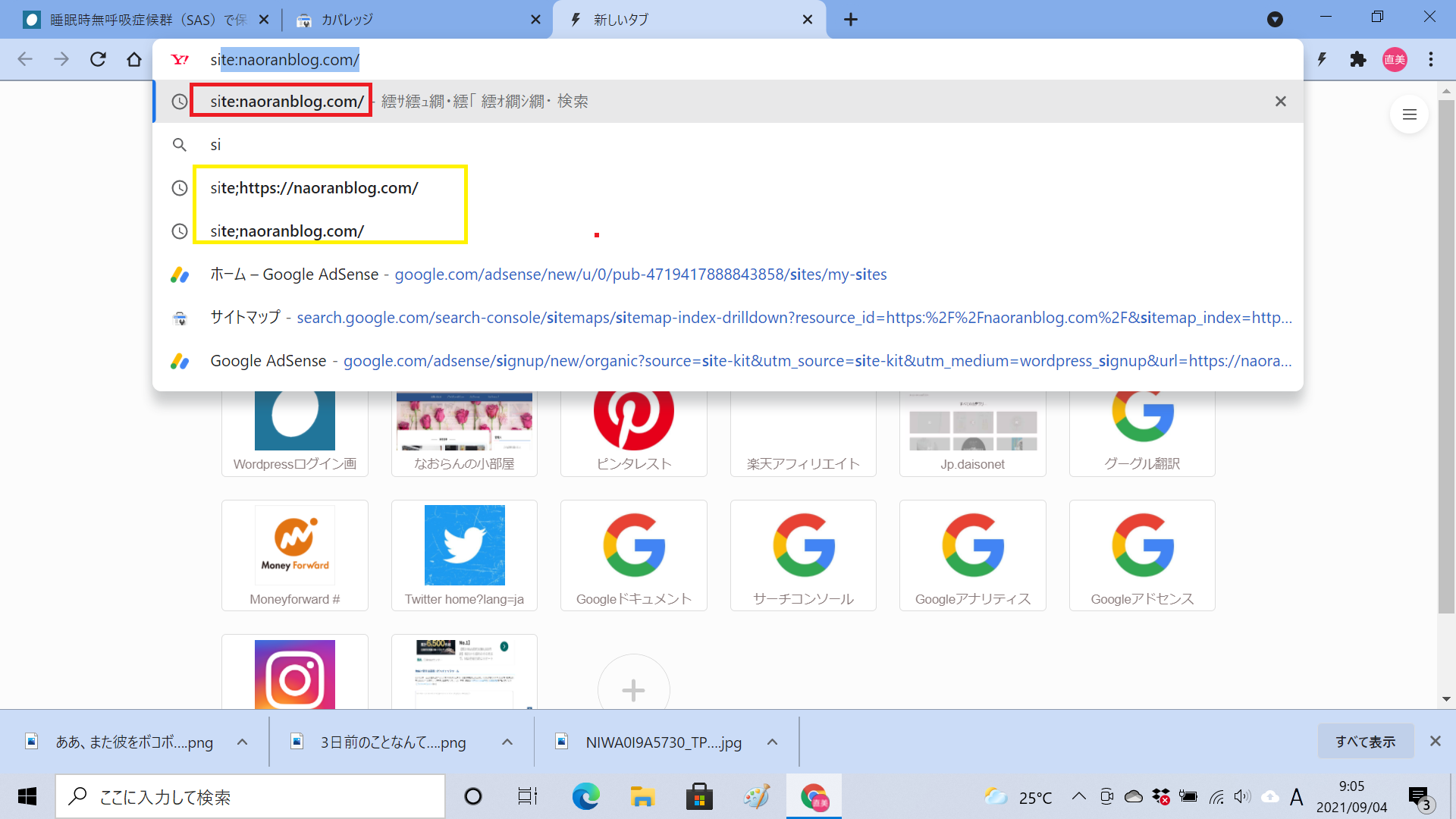
黄色枠内は✖。赤枠内が正しい検索方法です。
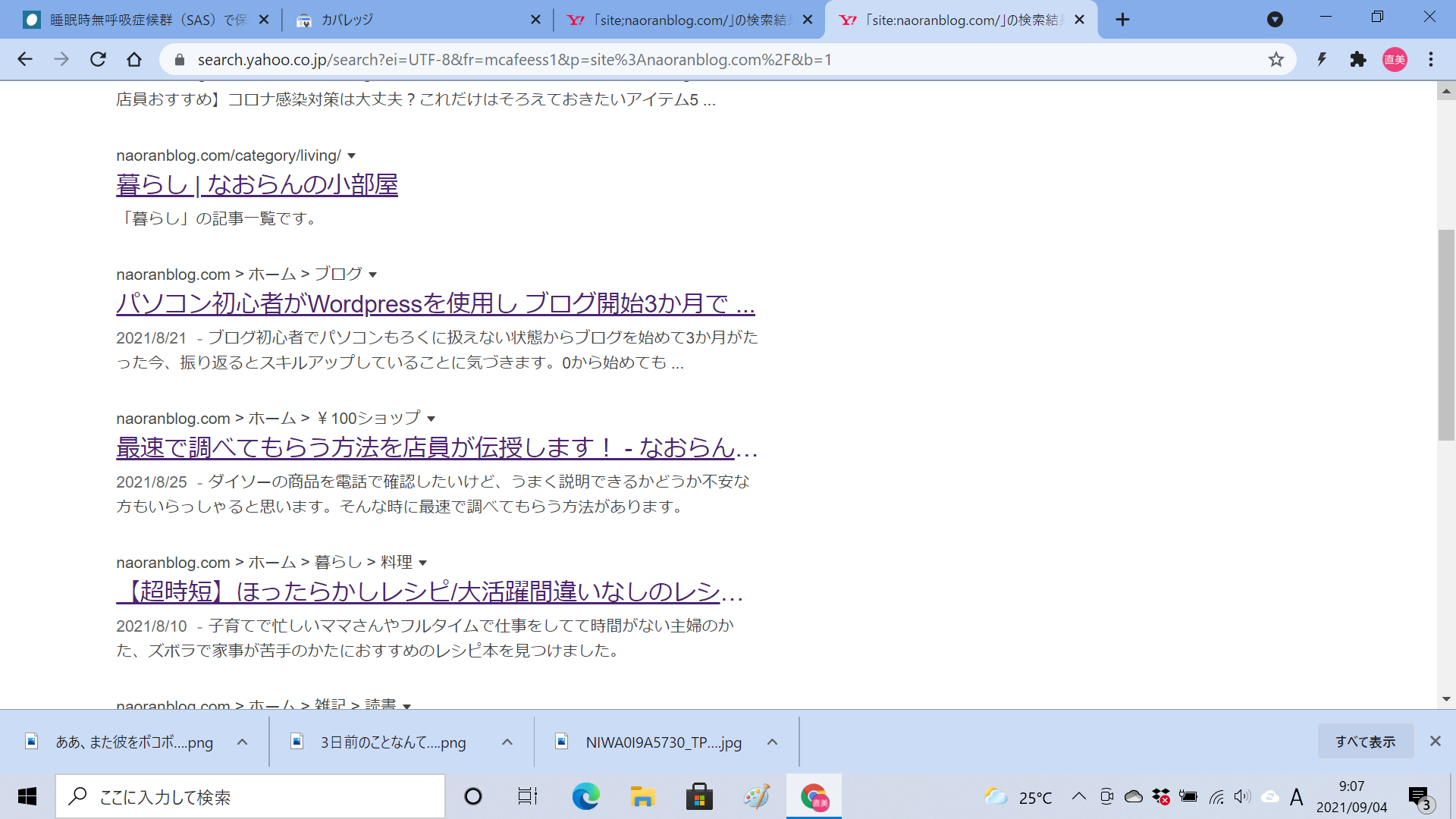
するとインデックスされている記事がでてきます。
これを1つずつ確認していくと404エラーがいくつかありました。
私はユーザビリティを上げるためと思い、パーマリンクをpost-idからpost-nameに変更していたのです。
記事のURLが変わってしまっているのでインデックスされていた旧URLは残ったままで404エラーとなってしまっていたようです。
4つ目のミスです。
1つ1つサーチコンソールで404エラーとなっている記事の削除申請をしていきました。
以下は削除申請の方法です。
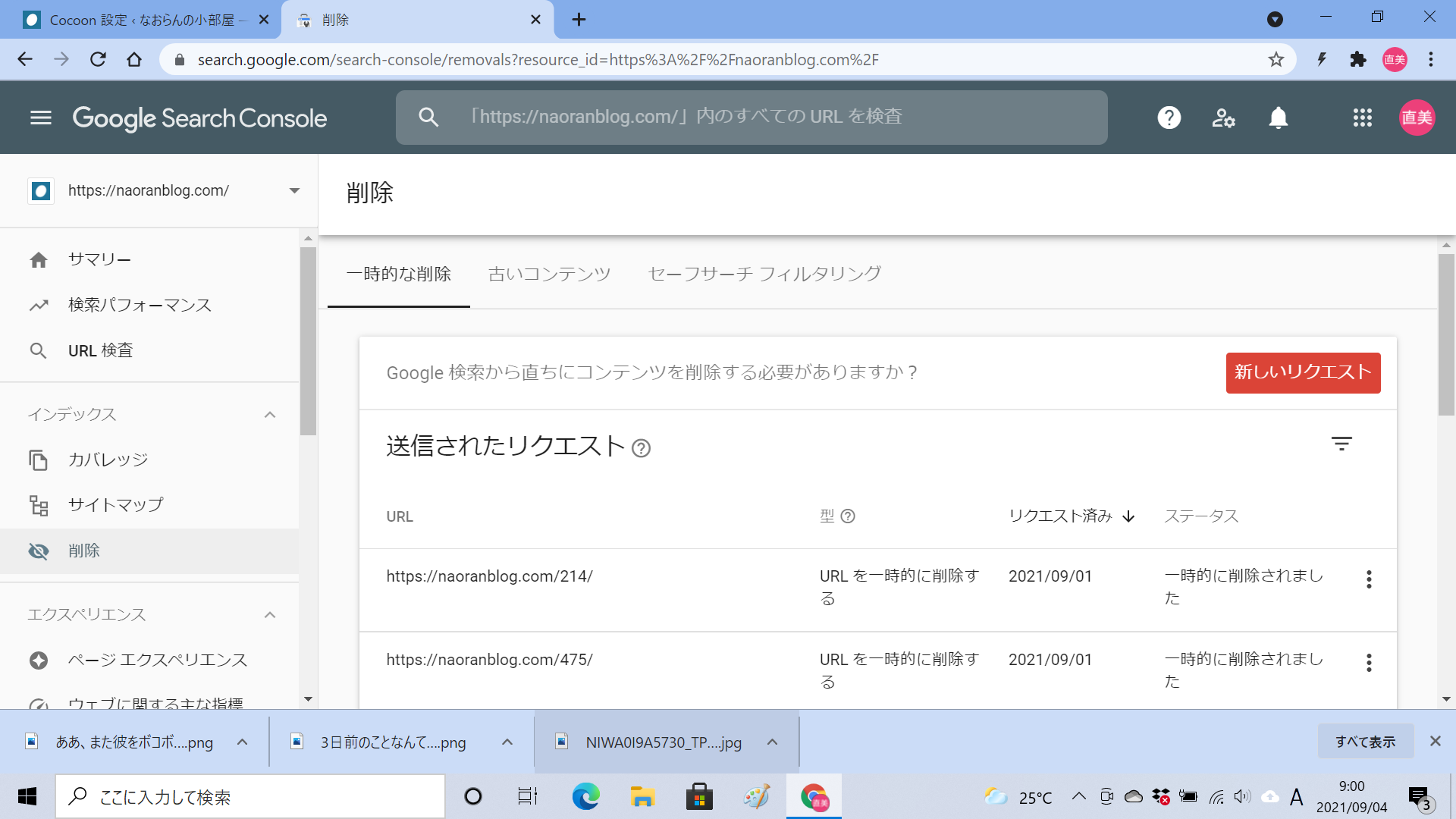
左側の削除をクリックし、赤枠の新しいリクエストを押します。
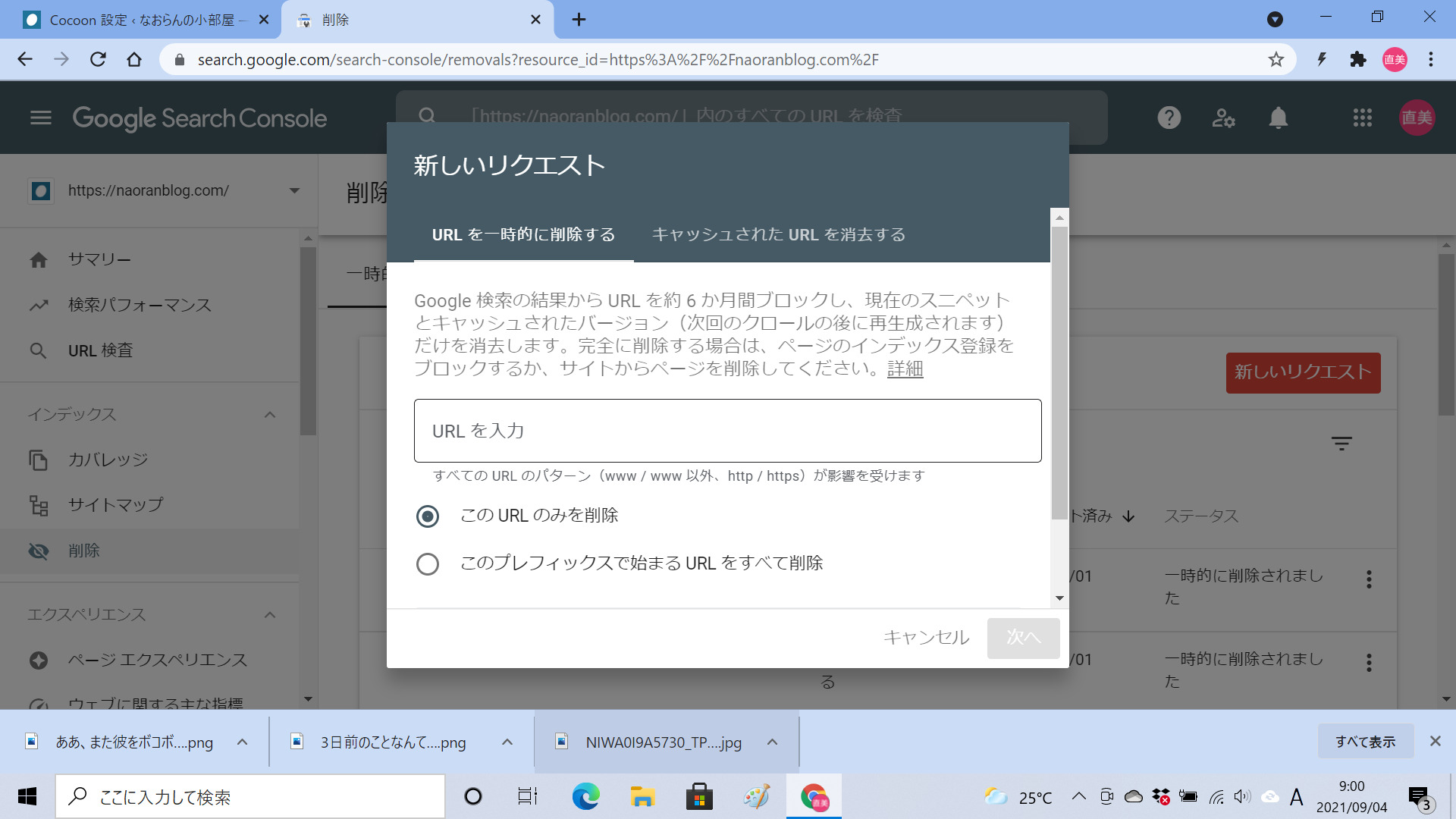
上の画面が出たら、削除したい記事のURLを入力します。
以下の画像を参照してください。
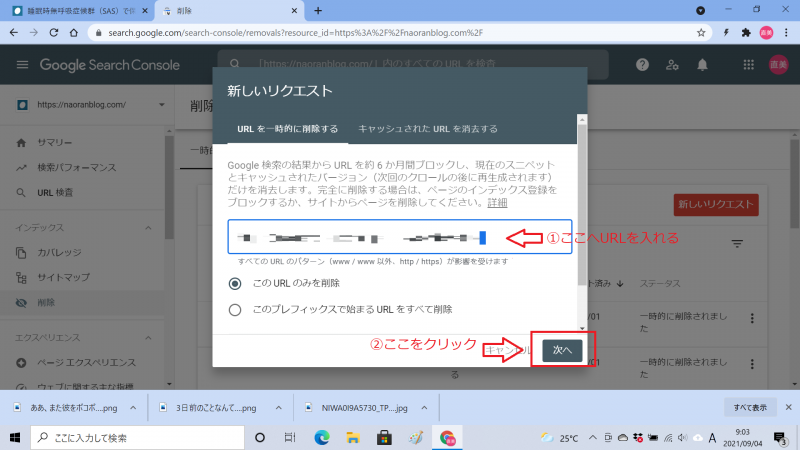
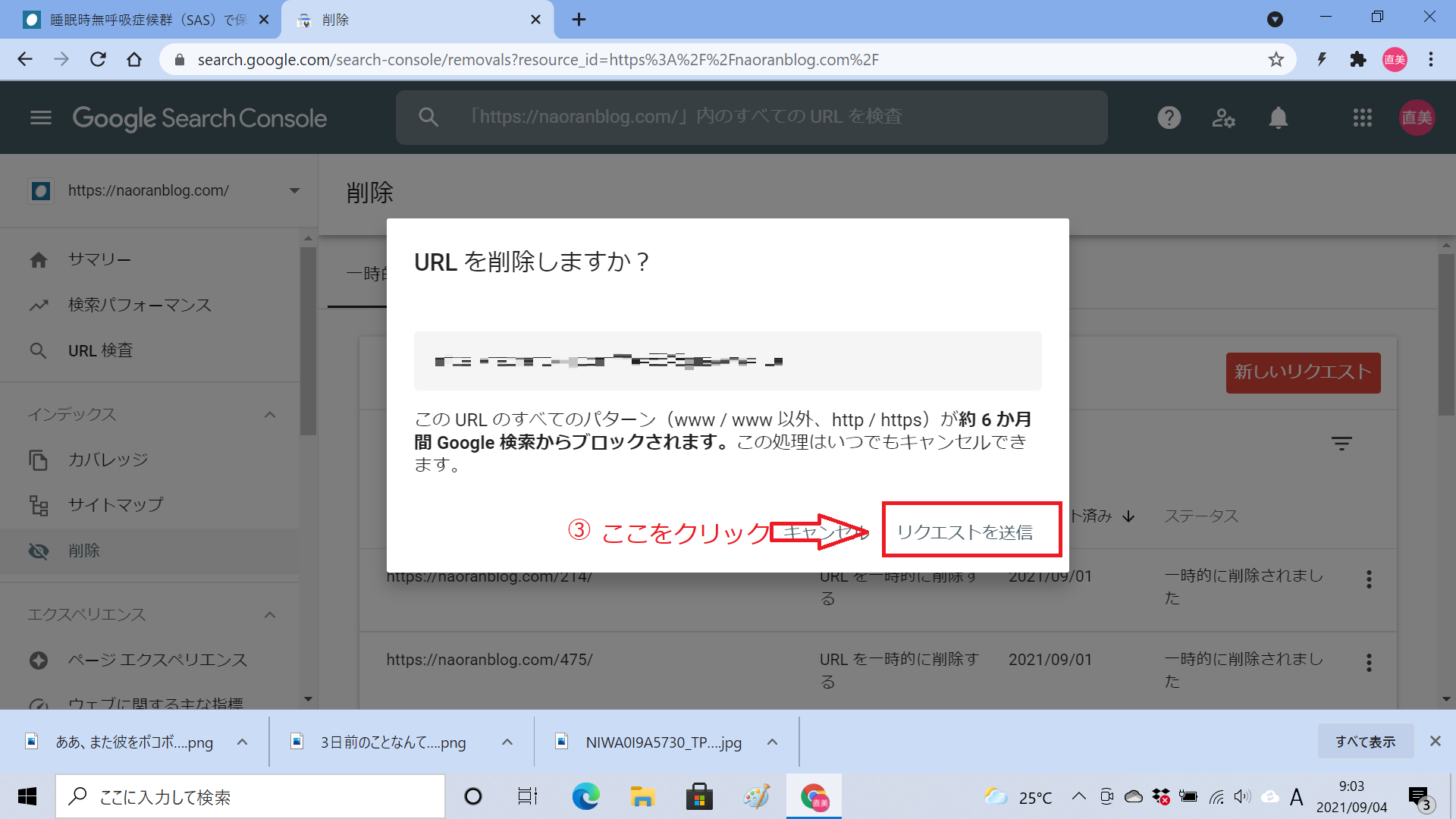
最後にリクエストを送信して完了です。
約6か月間Google検索からブロックされますと書かれていますが、何日か経つと削除の期限が切れましたとなるので、自分の記事のインデックス状況は日々確認することをおすすめします。
これでココナラブログに書かれていた7つの項目はすべてやり遂げました。
今までなら1~2週間、間をおいて申請していたのですが、すべての404エラーがなくなった時点ですぐに6回目の申請に挑んだのでした。
ココナラではアドセンス合格代行をしているかたもいます。どうしてもくじけそうな時は相談してみるのもありではないでしょうか。
まとめ
私がおかした決定的なミスは4つです。
- プライバシーポリシーの設定方法を間違えていた
- 申請用コードが1部抜けていた
- 申請用コードが2つあった
- パーマリンクを変更したため404エラーが多発していた→削除申請
このあと6回目の申請中はこれでダメならいったんアドセンスはあきらめてもっとブログを楽しもうと気持ちを切り替えました。
→ 【アドセンス連続不合格中の葛藤】魔の3か月を過ぎて-ブログ楽しんでいますか?

 なおらん
なおらん気持ちを変えることでブログを楽しめるようになったのはホントに良かったわ。
そんな気持ちで1週間を過ぎても結果がこないので、またダメだったのかなとあきらめていた頃合格メールがやってきました!
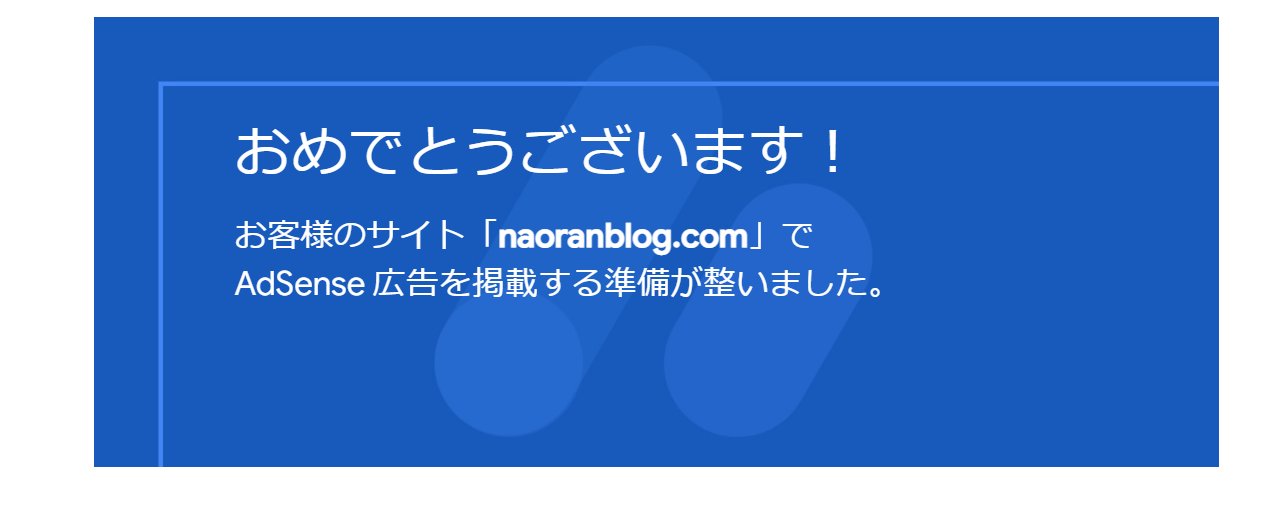
これもアドバイスや励ましてくれたブログ仲間のおかげです。
そして、私も何かお役に立てればと思いこの記事を書いています。
アドセンス連続不合格の沼にハマってもがいているブロガーさんへ。
 なおらん
なおらんあきらめなければ必ず道は開けます。 合格までの道のりを楽しみながら歩いてください。 ご健闘をお祈りしています。
アドセンスは合格しやすい時期があるようです。現に私が合格した9月は何度も不合格をしていた人の多くが合格していました。またなんの対策もせず、気ままに申請したら合格したというかたもいます。肝心なことは申請することを止めないことです。40回以上不合格を経験したかたが合格したという事例もあります。
また、アドセンスにこだわらないこともありです。
収益化して稼ぎたいならアフィリエイトの方が稼げると先輩ブロガーさんたちが言っています。
|参考記事|
ブログでグーグルアドセンスは儲からない?アフィリエイトとの違い
おまけ 要注意ーアドセンス狩りに気を付けて
アドセンス合格メールがくると嬉しさのあまりTwitterで報告ツイート載せちゃいますよね。
私もやりました^^;
そんなブログ初心者を狙ってアドセンス狩りを行うという不届きな輩がいます。
不正クリックを利用して、アカウントを停止に追い込む嫌がらせです。
せっかく合格したアドセンスがアカウント停止にならないためにも、合格後はすぐにAd Invalid Click Protectorというプラグインを導入しましょう!
アドセンス合格ツイートはこれをやったあとの方がおすすめです!(^^)!
おわり

こちらも読まれています。
→【ブログ初心者に告ぐ】最初から有料テーマをおすすめする3つの理由
→【ブログ開始から6か月】私にとってのブログってなんだっけ?
→【Wordpressログインできない】原因はプラグインにあり【完全対処法】
ランキング参加中!
ポチっとしていただけたら励みになります!(^^)!



コメント
コメント一覧 (1件)
[…] なおらんの小部屋 【アドセンス不合格理由はこれ?!】私がおかした4つのミス!あなたは大丈夫?チェックは念入りに ブログ初心者のモチベーションが下がる1つにアドセンスがな […]